Windows10のPythonのインストール
Python 3.6のインストール方法の説明をWidowsとMac(OSX)の環境で説明します
- python.jpの環境構築ガイド - https://www.python.jp/install/install.html
- Python Boot Campのテキスト - http://pycamp.pycon.jp/textbook/1_install.html
Windows
Windowsのシステム情報でシステムの種類が32-bitバージョンか64-bitバージョンかを確認してください。
(例)コントロールパネル>システムとセキュリティ>システムを開く
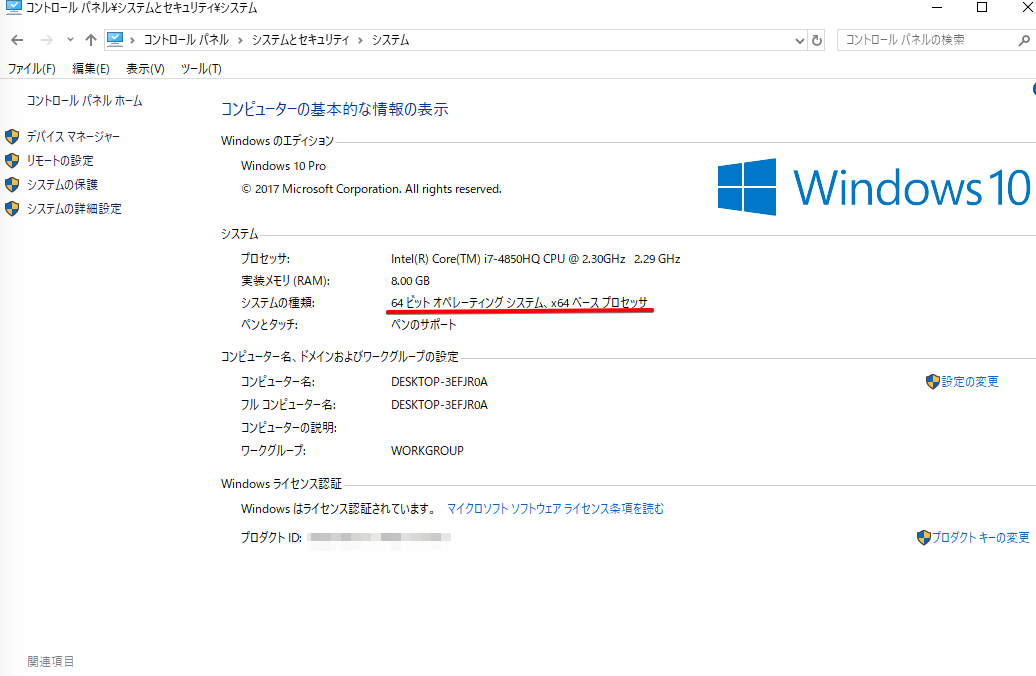
Python for Windowsを https://www.python.org/downloads/windows/ から最新版の「Latest Python 3 Release - Python 3.6.5」(2018年6月4日現在)をダウンロードしてください。
Python Releases for Windows
Latest Python 3 Release - Python 3.6.5
Latest Python 2 Release - Python 2.7.15
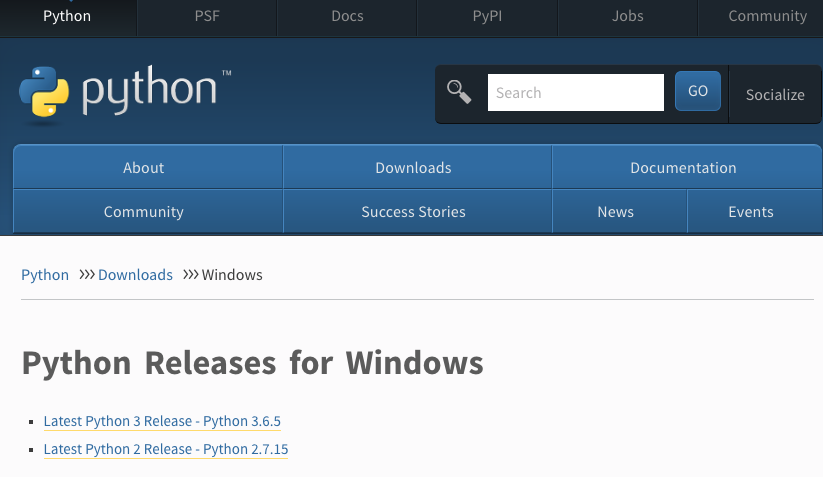
Widnowsの環境によってダウンロードするファイルが違いますのでご注意ください。
- 64ビット版のWindowsの場合
- "Windows x86-64 executable installer" (Windows x86-64実行可能インストーラー)をダウンロードしてください。
- 32ビット版のWindowsの場合
- "Windows x86 executable installer" (x86実行可能インストーラー)をダウンロードしてください
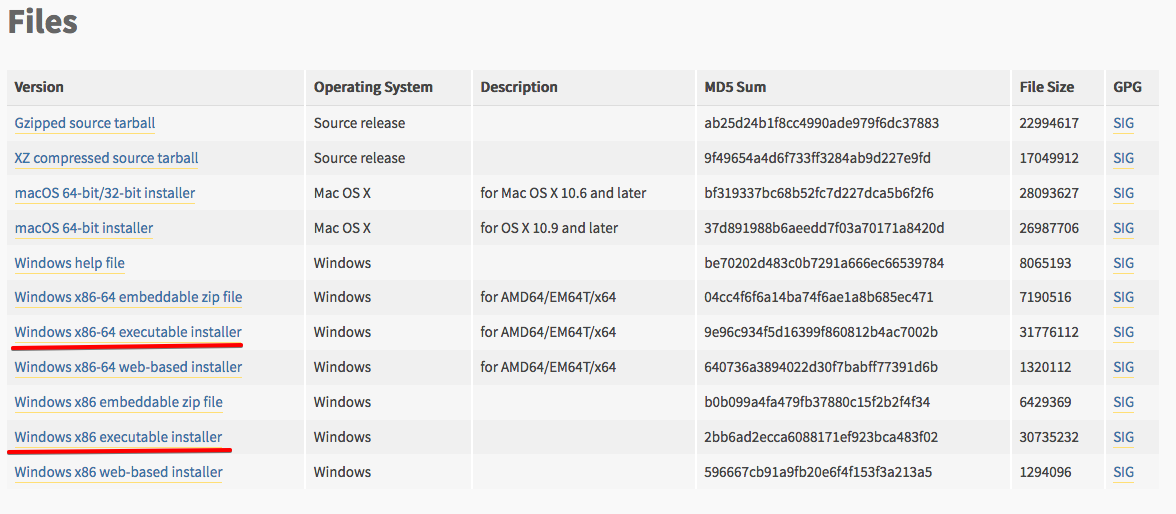
インストーラをダブルクリックして実行します。ダイアログが表示されるので、 「Add Python 3.x to Path」を忘れずに必ずチェックしてから「Install Now」をクリックします。
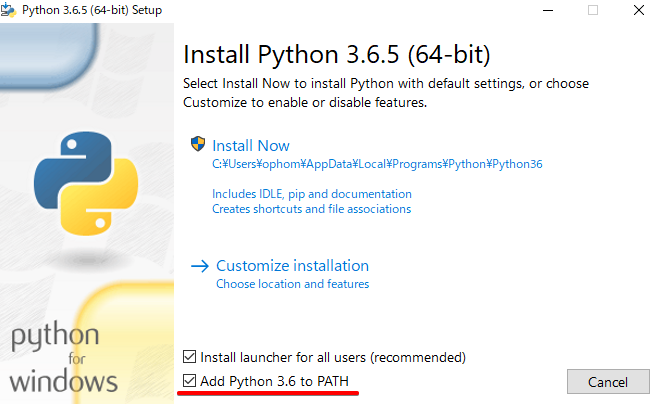
インストーラーが実行されるので、終了まで待ちます。
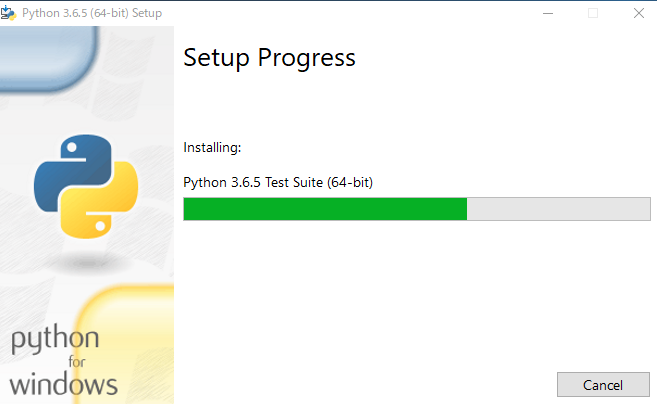
インストーラーが終了するとダイアログが表示されるので「Close」ボタンをクリックして終了します。
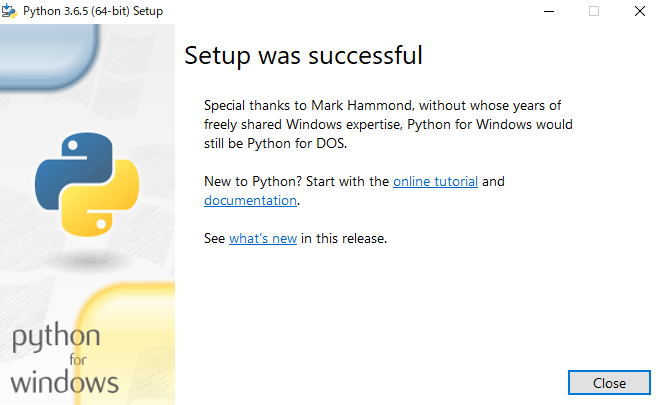
コマンドプロンプトを実行します。
例)スタートメニュー→すべてのプログラム→アクセサリ→コマンドプロンプト
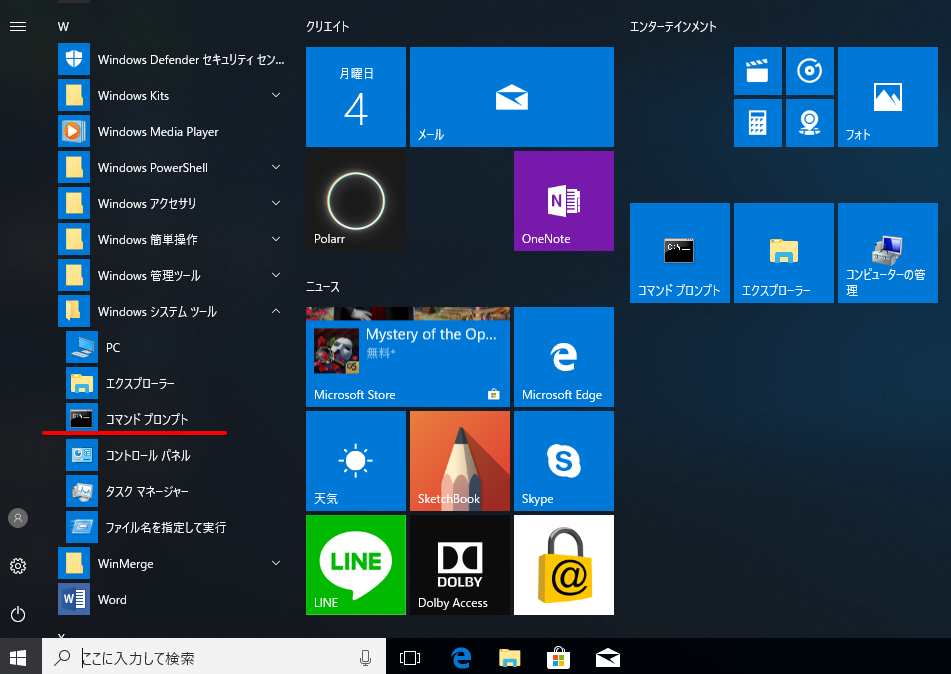
コマンドプロンプトが実行されます。
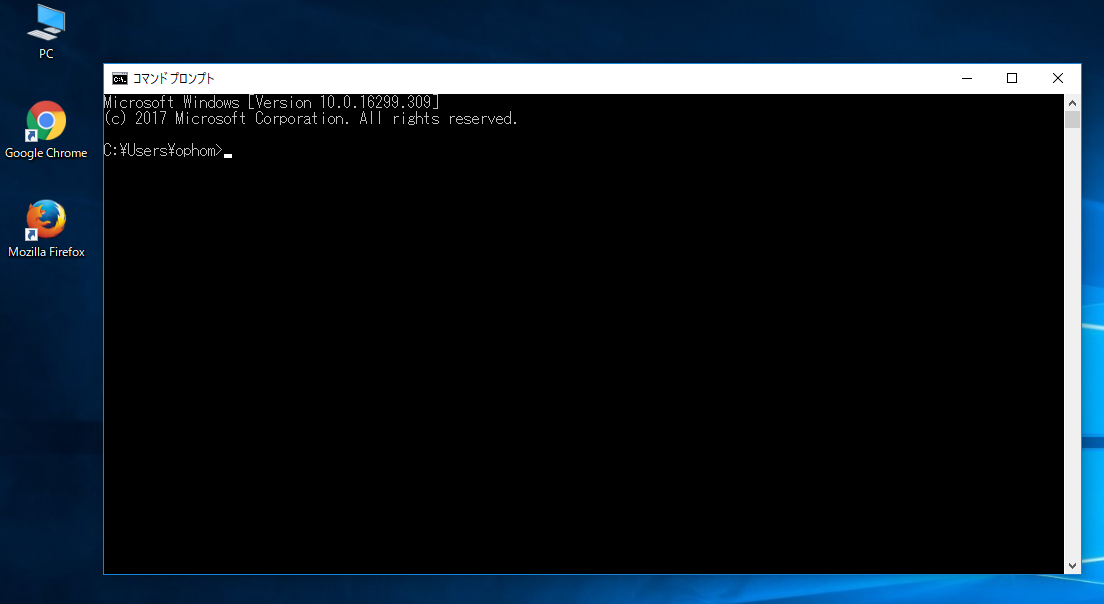
「python -V」を入力して、Pythonがインストールされたバージョンを確認します。
例)python -V
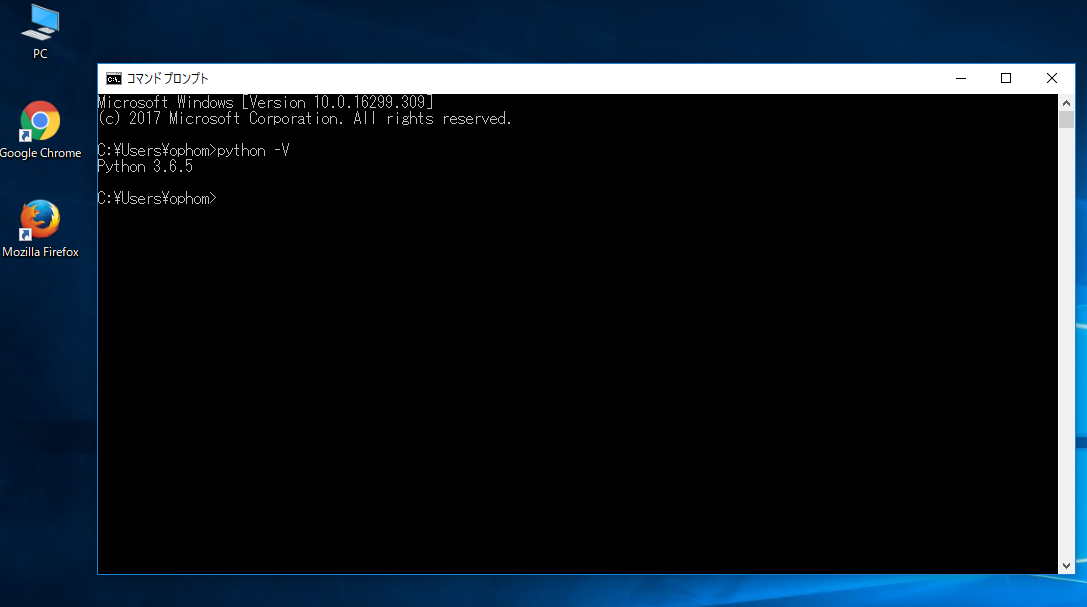
注意
パソコンの環境によって「python」ではなく「python3」となる場合があります。パソコンの環境を確認ください。「python3」だった場合はこれ以降は「python」を「python3」と読みかえてください
例)$ python3 -V
pipのバージョンも確認します。pipも、Pythonと同様に環境によりpip3となる場合があります。これも「pip」を「pip3」と読みかえてください
$ pip3 --version
pip 9.0.3 from xxx (python 3.6)